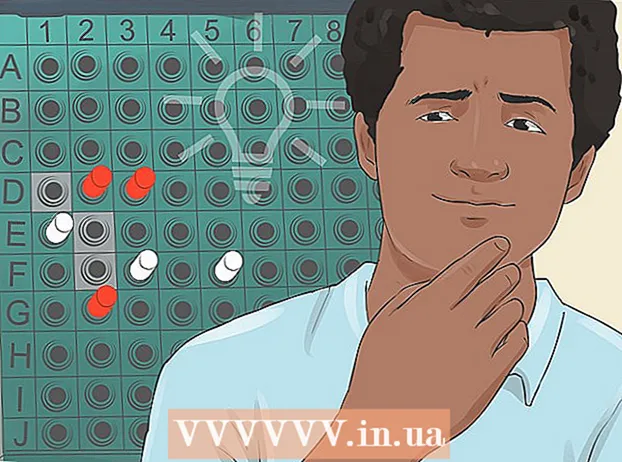Autor:
Robert Simon
Data Creației:
22 Iunie 2021
Data Actualizării:
1 Iulie 2024

Conţinut
- A calca
- Metoda 1 din 3: pe un iPhone
- Metoda 2 din 3: pe un Android
- Metoda 3 din 3: pe desktop
- Windows
- Mac
- sfaturi
- Avertizări
Acest wikiHow vă învață cum să tastați emoji într-un comentariu de pe Instagram. Puteți face acest lucru atât pe iPhone, cât și pe Android utilizând tastatura emoji încorporată a telefonului, aplicația Instagram și pe desktop, copiind și lipind emoji de pe un site web acceptat.
A calca
Metoda 1 din 3: pe un iPhone
 Activați tastatura Emoji a iPhone-ului. Dacă nu aveți tastatura emoji încorporată activată, va trebui să o activați înainte de a continua:
Activați tastatura Emoji a iPhone-ului. Dacă nu aveți tastatura emoji încorporată activată, va trebui să o activați înainte de a continua: - Deschide setările
 Deschide Instagram. Această aplicație seamănă cu o cameră colorată. Aceasta vă va deschide pagina de pornire Instagram dacă sunteți deja conectat.
Deschide Instagram. Această aplicație seamănă cu o cameră colorată. Aceasta vă va deschide pagina de pornire Instagram dacă sunteți deja conectat. - Dacă nu sunteți conectat la Instagram, introduceți numele de utilizator (sau numărul de telefon) și parola și atingeți Inscrie-te.
 Accesați o postare la care doriți să răspundeți. Derulați în jos pagina de pornire pentru a găsi un mesaj sau atingeți pictograma lupă și tastați un nume de cont pentru a vizualiza anumite mesaje.
Accesați o postare la care doriți să răspundeți. Derulați în jos pagina de pornire pentru a găsi un mesaj sau atingeți pictograma lupă și tastați un nume de cont pentru a vizualiza anumite mesaje. - De asemenea, puteți pune emoji în secțiunea de subtitrare a propriei dvs. postări Instagram.
 Atingeți pictograma balon. Se află sub imaginea postării Instagram din partea stângă a ecranului. Aceasta va plasa cursorul în caseta de comentarii și va afișa tastatura iPhone-ului.
Atingeți pictograma balon. Se află sub imaginea postării Instagram din partea stângă a ecranului. Aceasta va plasa cursorul în caseta de comentarii și va afișa tastatura iPhone-ului.  Atingeți pictograma tastaturii emoji. Aceasta este fața zâmbitoare din partea stângă jos a tastaturii. Tastatura emoji va apărea în locul tastaturii obișnuite.
Atingeți pictograma tastaturii emoji. Aceasta este fața zâmbitoare din partea stângă jos a tastaturii. Tastatura emoji va apărea în locul tastaturii obișnuite. - Dacă aveți mai multe tastaturi suplimentare, această pictogramă este un glob. Țineți apăsat globul, apoi selectați Emoji.
- Apăsați pe ABC în partea stângă jos a ecranului pentru a reveni la tastatura originală.
 Selectați un emoji de postat. Puteți derula la stânga sau la dreapta prin toate emoji-urile disponibile; dacă atingeți emojiul pe care doriți să-l postați, acesta va apărea în caseta de comentarii.
Selectați un emoji de postat. Puteți derula la stânga sau la dreapta prin toate emoji-urile disponibile; dacă atingeți emojiul pe care doriți să-l postați, acesta va apărea în caseta de comentarii.  Apăsați pe Loc. Aceasta se află în partea dreaptă a câmpului de text. Aceasta va posta comentariul dvs. emoji.
Apăsați pe Loc. Aceasta se află în partea dreaptă a câmpului de text. Aceasta va posta comentariul dvs. emoji.
- Deschide setările
Metoda 2 din 3: pe un Android
 Deschide Instagram. Această aplicație seamănă cu o cameră colorată. Aceasta vă va deschide pagina de pornire Instagram dacă sunteți deja conectat.
Deschide Instagram. Această aplicație seamănă cu o cameră colorată. Aceasta vă va deschide pagina de pornire Instagram dacă sunteți deja conectat. - Dacă nu sunteți conectat la Instagram, introduceți numele de utilizator (sau numărul de telefon) și parola și atingeți Inscrie-te.
 Accesați o postare la care doriți să răspundeți. Puteți derula în jos pagina de pornire pentru a găsi o postare sau puteți atinge pictograma lupă pentru a căuta un anumit utilizator.
Accesați o postare la care doriți să răspundeți. Puteți derula în jos pagina de pornire pentru a găsi o postare sau puteți atinge pictograma lupă pentru a căuta un anumit utilizator. - De asemenea, puteți pune emoji în secțiunea de subtitrare a propriei dvs. postări Instagram.
 Atingeți pictograma balon. Veți vedea această pictogramă sub fotografia postării Instagram. Acest lucru ar trebui să facă să apară tastatura Android.
Atingeți pictograma balon. Veți vedea această pictogramă sub fotografia postării Instagram. Acest lucru ar trebui să facă să apară tastatura Android.  Atingeți pictograma tastaturii emoji. Arată ca o față zâmbitoare; îl puteți vedea în stânga jos sau în dreapta jos a tastaturii.
Atingeți pictograma tastaturii emoji. Arată ca o față zâmbitoare; îl puteți vedea în stânga jos sau în dreapta jos a tastaturii. - Dacă nu vedeți pictograma emoji, atingeți Înapoi - butonul și țineți-l apăsat. Ar trebui să vedeți opțiunea emoji.
 Selectați un emoji de postat. Puteți derula la stânga sau la dreapta prin toate emoji-urile disponibile; dacă atingeți emojiul pe care doriți să-l postați, acesta va apărea în caseta de comentarii.
Selectați un emoji de postat. Puteți derula la stânga sau la dreapta prin toate emoji-urile disponibile; dacă atingeți emojiul pe care doriți să-l postați, acesta va apărea în caseta de comentarii.  Apăsați pe ✓. Aceasta se află în partea dreaptă a câmpului de text. Dacă faceți acest lucru, va fi postat comentariul dvs. emoji.
Apăsați pe ✓. Aceasta se află în partea dreaptă a câmpului de text. Dacă faceți acest lucru, va fi postat comentariul dvs. emoji.
Metoda 3 din 3: pe desktop
Windows
 Deschideți site-ul Instagram. Mergi la https://www.instagram.com în browserul preferat. Aceasta vă va deschide pagina de pornire dacă sunteți deja conectat.
Deschideți site-ul Instagram. Mergi la https://www.instagram.com în browserul preferat. Aceasta vă va deschide pagina de pornire dacă sunteți deja conectat. - Dacă nu sunteți conectat la Instagram, faceți clic pe Inscrie-te, introduceți numele de utilizator (sau numărul de telefon) și parola și faceți clic pe Inscrie-te.
 Accesați o postare la care doriți să răspundeți. Derulați în jos pagina de pornire până găsiți o postare la care doriți să răspundeți sau tastați numele unui anumit cont în bara „Căutare” din partea de sus a paginii.
Accesați o postare la care doriți să răspundeți. Derulați în jos pagina de pornire până găsiți o postare la care doriți să răspundeți sau tastați numele unui anumit cont în bara „Căutare” din partea de sus a paginii.  Faceți clic pe caseta de comentarii. Câmpul alb de sub postarea de pe Instagram spune „Adăugați un comentariu ...”. Aceasta va plasa cursorul mouse-ului în câmp.
Faceți clic pe caseta de comentarii. Câmpul alb de sub postarea de pe Instagram spune „Adăugați un comentariu ...”. Aceasta va plasa cursorul mouse-ului în câmp.  Faceți clic pe pictograma tastatură tactilă. Aceasta este pictograma în formă de tastatură din partea stângă jos a ecranului, dar poate fi necesar să apăsați mai întâi
Faceți clic pe pictograma tastatură tactilă. Aceasta este pictograma în formă de tastatură din partea stângă jos a ecranului, dar poate fi necesar să apăsați mai întâi  Faceți clic pe fața zâmbitoare. Această pictogramă este situată în colțul din stânga jos al tastaturii.
Faceți clic pe fața zâmbitoare. Această pictogramă este situată în colțul din stânga jos al tastaturii.  Faceți clic pe un emoji pentru al tasta. Puteți derula la stânga sau la dreapta printr-o filă de emoji făcând clic pe > sau sau puteți selecta diferite categorii de emoji făcând clic pe filele din partea de jos a tastaturii.
Faceți clic pe un emoji pentru al tasta. Puteți derula la stânga sau la dreapta printr-o filă de emoji făcând clic pe > sau sau puteți selecta diferite categorii de emoji făcând clic pe filele din partea de jos a tastaturii.  presa ↵ Intrați. Emoji-ul dvs. va fi plasat împreună cu acesta.
presa ↵ Intrați. Emoji-ul dvs. va fi plasat împreună cu acesta.
Mac
 Deschideți site-ul Instagram. Mergi la https://www.instagram.com în browserul preferat. Aceasta vă va deschide pagina de pornire dacă sunteți deja conectat.
Deschideți site-ul Instagram. Mergi la https://www.instagram.com în browserul preferat. Aceasta vă va deschide pagina de pornire dacă sunteți deja conectat. - Dacă nu sunteți conectat la Instagram, faceți clic pe Inscrie-te, introduceți numele de utilizator (sau numărul de telefon) și parola și faceți clic pe Inscrie-te.
 Accesați o postare la care doriți să răspundeți. Derulați în jos pagina de pornire până găsiți o postare la care doriți să răspundeți sau tastați numele unui anumit cont în bara „Căutare” din partea de sus a paginii.
Accesați o postare la care doriți să răspundeți. Derulați în jos pagina de pornire până găsiți o postare la care doriți să răspundeți sau tastați numele unui anumit cont în bara „Căutare” din partea de sus a paginii.  Faceți clic pe caseta de comentarii. Câmpul alb de sub postarea de pe Instagram spune „Adăugați un comentariu ...”. Aceasta va plasa cursorul mouse-ului în câmp.
Faceți clic pe caseta de comentarii. Câmpul alb de sub postarea de pe Instagram spune „Adăugați un comentariu ...”. Aceasta va plasa cursorul mouse-ului în câmp.  Click pe A ajusta. Acest element de meniu este situat în partea stângă a barei de meniu din partea de sus a ecranului.
Click pe A ajusta. Acest element de meniu este situat în partea stângă a barei de meniu din partea de sus a ecranului.  Click pe Emoji și simboluri. Aceasta se află în partea de jos a meniului de selecție.
Click pe Emoji și simboluri. Aceasta se află în partea de jos a meniului de selecție.  Faceți clic pe un emoji pentru al tasta. Puteți alege diferite categorii de emoji făcând clic pe filele din partea de jos a ferestrei emoji.
Faceți clic pe un emoji pentru al tasta. Puteți alege diferite categorii de emoji făcând clic pe filele din partea de jos a ferestrei emoji.  presa ⏎ Reveniți. Aceasta va posta comentariul dvs. emoji.
presa ⏎ Reveniți. Aceasta va posta comentariul dvs. emoji.
sfaturi
- Tastatura emoji ar trebui să fie activată în mod implicit pe iPhone.
Avertizări
- În funcție de platforma pe care o utilizează, este posibil ca unii utilizatori de Instagram să nu vă poată vedea comentariile emoji.